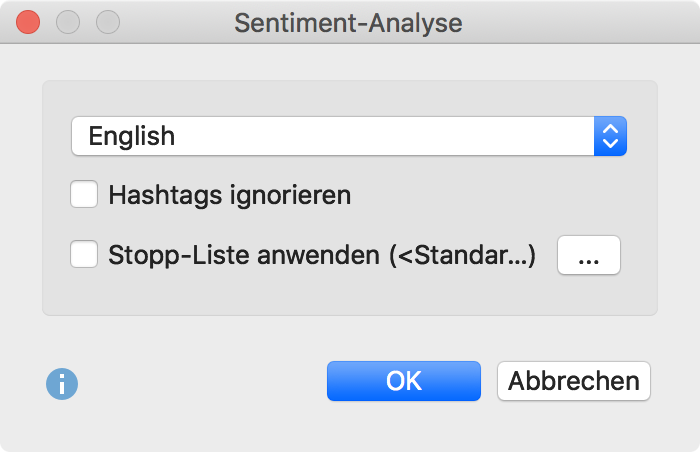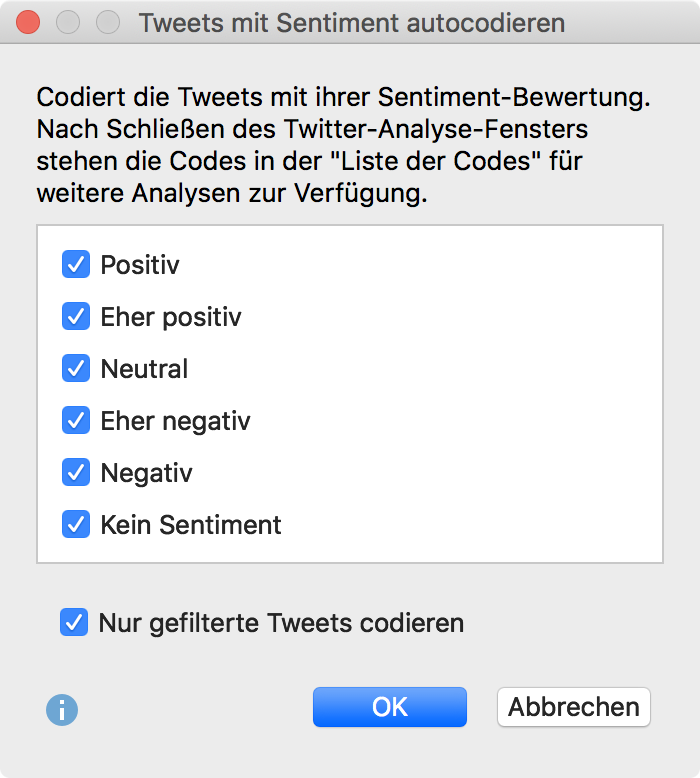Mit MAXQDA können Sie eine Sentimentanalyse von Tweets durchführen. Dabei wird automatisch bewertet, ob Tweet-Inhalte als negativ, neutral oder positiv einzuschätzen sind. Die Tweets können nach der Einschätzung des Sentiments sortiert und gefiltert werden, außerdem lassen sich die Tweets mit den Einschätzungen für weitere Analysen automatisch codieren.
Sentimentanalyse durchführen
Voraussetzung für die Durchführung der Sentimentanalyse ist, dass Sie in das aktuell geöffnete MAXQDA-Projekt bereits Tweets importiert haben.
- Öffnen Sie die Analyseumgebung für Tweets über Analyse > Twitter > Tweets analysieren.
- Wählen Sie im erscheinenden Dialog alle Twitter-Dokumente aus, die Sie in die Analyse einbeziehen möchten.
- Nach Klick auf Tweets analysieren erscheint folgende Analyseansicht:
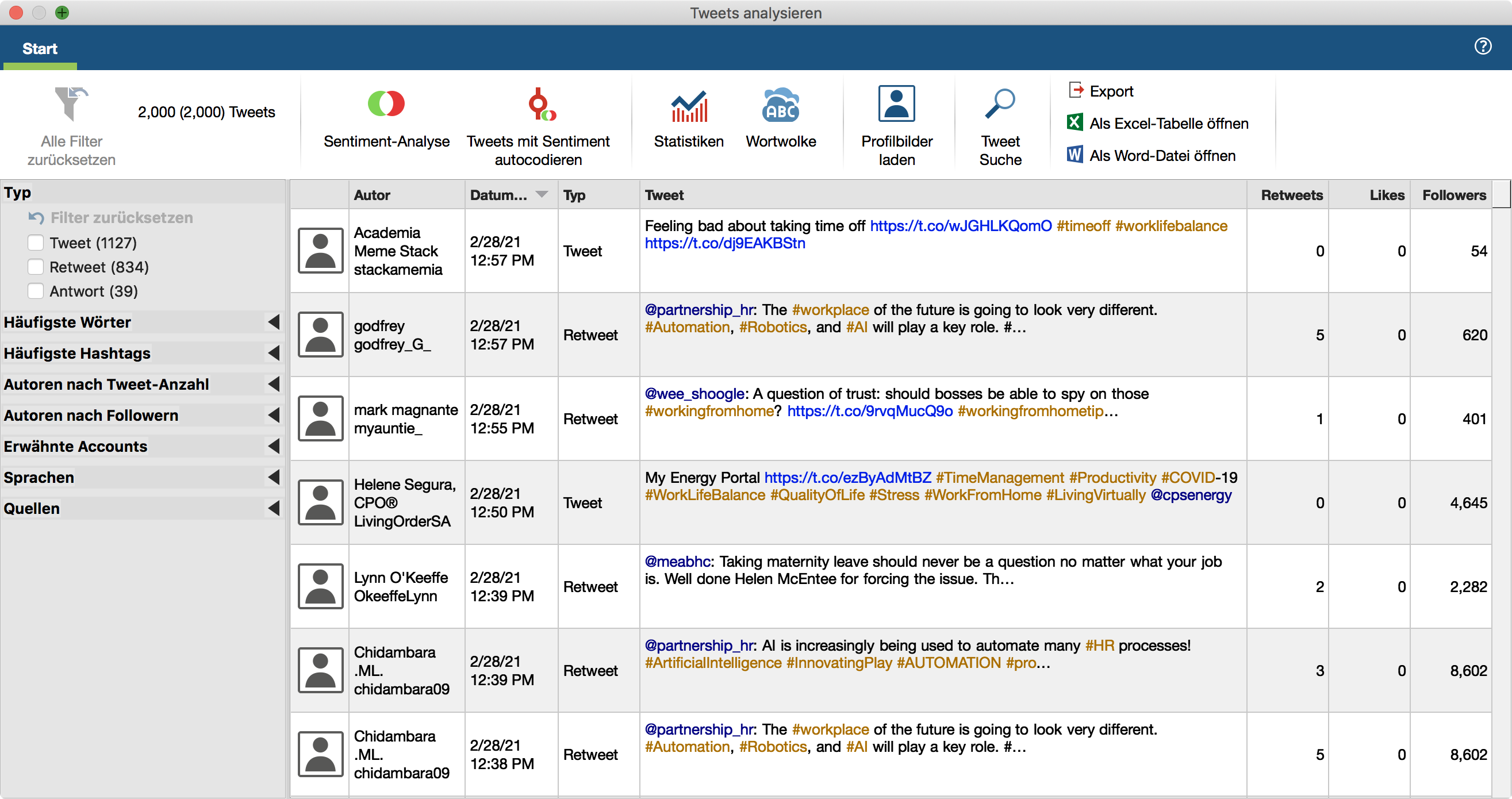
- Starten Sie die Sentimentanalyse durch Klick auf das Symbol Sentiment-Analyse im Tab Start.
Im erscheinenden Dialog können Sie verschiedene Optionen wählen:

Stellen Sie ganz oben die Sprache der Tweets ein, damit MAXQDA die entsprechende Ressource für die Sentimentbewertung heranzieht (derzeit: nur Englisch und Deutsch, weitere Sprachen folgen).
Hashtags ignorieren – bei eingeschalteter Option werden Hashtags, wie z.B. #bestever, nicht bei der Bestimmung des Sentiments berücksichtigt.
Stopp-Liste anwenden – bei eingeschalteter Option werden alle Wörter der ausgewählten Stopp-Liste bei der Bestimmung des Sentiments ignoriert.
- Nach Klick auf OK wird die Sentimentanalyse durchgeführt und es werden vier weitere Spalten in der Tweet-Tabelle ergänzt:
- Sentiment: Enthält die Einschätzung des Tweets in fünf Stufen von „Negativ“ bis „Positiv“. Tweets, in denen keine Wörter mit einem Sentimentwert enthalten sind, werden mit der Einschätzung „Kein Sentiment“ gekennzeichnet.
- (Positive) Worte: Anzahl an Wörtern, die als positiv gewertet wurden.
- (Negative) Worte: Anzahl an Wörtern, die als negativ gewertet wurden.
- Differenz: Differenz zwischen positiven und negativen Worten. Wenn die Zahl negativ ist, überwiegen die negativen Worte.

Sie können die Tabelle nach den neu hinzugefügten Spalten sortieren, indem Sie die Spaltenüberschrift mit der Maus anklicken.
Tweets nach Sentiment filtern
Sobald Sie die Sentiments der Tweets bestimmt haben, erscheint am linken Rand des Analysefensters ein weiterer Filterbereich:
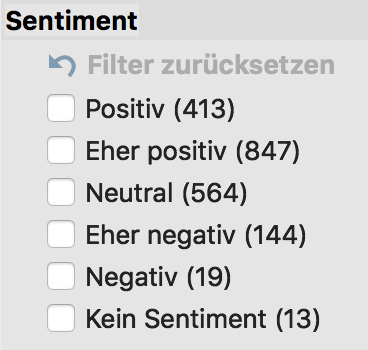
Hier können Sie ablesen, wie viele Tweets positiv, neutral oder negativ eingeschätzt wurden. Durch Auswahl einzelner Sentiments können Sie die Tweets filtern, beispielsweise lassen sich nur die „positiven“ und „eher positiven“ Tweets anzeigen.
Diagramm der Sentiments erstellen
- Klicken Sie auf Statistiken im Tab Start, um die Diagramm-Funktion aufzurufen. .
- Öffnen Sie in der erscheinenden Diagramm-Ansicht das Aufklappmenü am oberen Rand und wählen Sie „Sentiment“ aus.
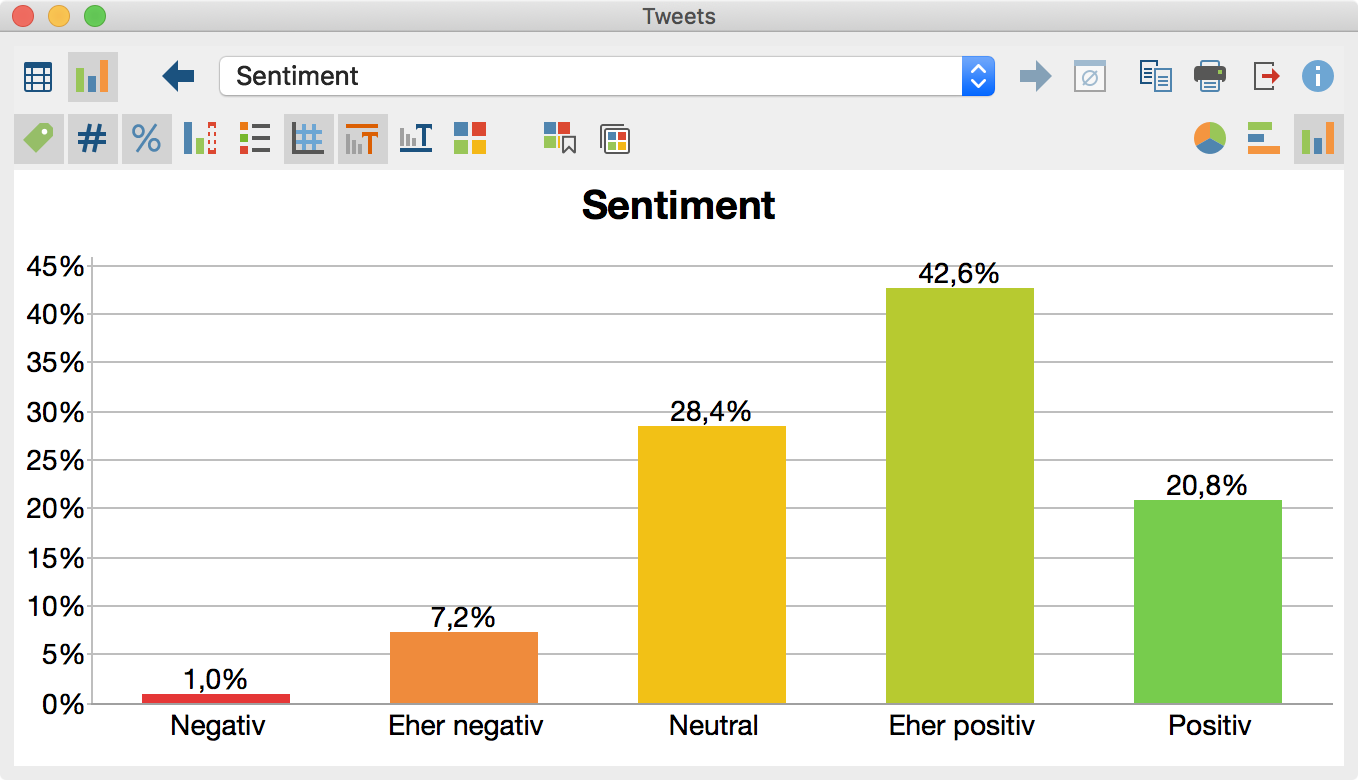
Tweets mit Sentiments autocodieren
Sie können die Zuordnung der Sentiments zu den einzelnen Tweets als Codes im Codesystem von MAXQDA speichern:
- Rufen Sie die Funktion Start > Tweets mit Sentiment autocodieren im Menütab auf. Es erscheint der folgende Dialog:

- Im oberen Bereich wählen Sie die Sentiments aus, die codiert werden sollen. Sie können beispielsweise nur die positiven und eher positiven Tweets codieren lassen. Wählen Sie die Option Nur gefilterte Tweets codieren, um die Codierung auf die derzeit gelisteten Tweets zu beschränken. So ist es beispielsweise möglich, nur Tweets mit einem bestimmten Hashtag mit ihren Sentiments zu codieren.
Nach Klick auf OK werden in der „Liste der Codes“ die gewählten Sentiments als Codes angelegt. Wenn diese bereits im Codesystem existieren, werden die vorhandenen Codes für die Codierung verwendet. Der Text der ausgewählten Tweets wird mit den ausgewählten Codes autocodiert.
Sobald Sie das Twitter-Analyse-Fenster schließen, können Sie mit den Codierungen weiterarbeiten. Aktivieren Sie beispielsweise Twitter-Dokumente und den Code „Positiv“, um in der „Liste der codierten Segmente“ alle positiv eingeschätzten Tweets zusammenzustellen.

Wie bestimmt MAXQDA die Sentiments?
MAXQDA verwendet zur Bestimmung von Sentiments ein Lexikon, das für jedes eingetragene Wort einen Sentimentwert enthält. Dieser Wert ist negativ für negativ konnotierte Worte, nahe bei Null für neutrale Worte und positiv für positiv konnotierte Worte.
Bei der Analyse eines Tweets prüft MAXQDA für jedes Wort, ob es im Lexikon enthalten ist und weist diesem Wort den Sentimentwert zu (Hashtags und Wörter der Stopp-Liste werden auf Wunsch ignoriert). Wenn das Wort nicht im Lexikon vorhanden ist, schlägt MAXQDA das Wort in einer Lemmataliste nach. Wenn für das Wort ein Lemma gefunden wird und dieses Lemma im Sentiment-Lexikon enthalten ist, wird für das Wort der Sentimentwert des Lemmas gespeichert.
Zusätzlich werden zwei Regeln angewandt, um die Einschätzung des Sentiments zu optimieren:
- Bei einer Negation werden die Werte der nachfolgenden 3 Wörter umgekehrt, sodass beispielsweise die Aussage „I was not very happy“ als negativ eingestuft wird.
- Bei Modalverben, wie „can“, „should“ etc. werden die Sentimentwerte der nachfolgenden Wörter abgeschwächt.
Aus den Sentimentwerten der einzelnen Wörter eines Tweets wird der Mittelwert gebildet und auf dieser Basis die Einschätzung des Sentiments für den ganzen Tweet vorgenommen: Bei negativem Mittelwert wird als Sentiment „negativ“ oder „eher negativ“ für positive Scores wird „eher positiv“ oder „positiv“ ausgegeben. Ist der Mittelwert gleich oder nahe Null, wird der Text als „neutral“ eingestuft. Tweets ohne Wörter mit Sentimentwerten erhalten die Kennzeichnung „Kein Sentiment“.
In der Literatur zur automatischen Sentimentanalyse finden sich meist 60 bis 70% Übereinstimmung im Vergleich zu einer menschlichen Kontrollzuordnung. Dabei ist zu berücksichtigen, dass auch menschliche Einschätzungen des gleichen Textes unterschiedlich ausfallen können. Die Güte einer Sentimentanalyse ist von mehreren Faktoren abhängig, vor allem der Passung des Lexikons für ein bestimmtes Themengebiet. Bitte beachten Sie auch, dass einen Sentimentanalyse wenig Sinn hat für Tweets, in denen kaum bis gar keine Bewertungen zum Ausdruck kommen.
Lexikon für Englisch
Das Lexikon für Englisch basiert auf der Ressource SentiWordNet 3.0, die unter einer Attribution-ShareAlike 4.0 Unported (CC BY-SA 4.0 ) Lizenz steht (weitere Infos zu SentiWordNet finden sich bei Baccianella, Esuli & Sebastiani, 2010). Das Lexikon von SentiWordNet 3.0 wurde für die Nutzung in MAXQDA optimiert, u.a. durch
- Entfernung von Sonderzeichen und Duplikaten
- Ergänzung von typischen Social-Media-Abkürzungen (z.B. LOL – laughing out loud), Emojis und Superlativen
- Manuelle Anpassung von Scores für einzelne Wörter an Scores ihrer Synonyme
Sie können die von MAXQDA für die Sentimentanalyse verwendeten Lexika einsehen und anpassen. Die Lexika befinden sich im Unterordner „Resources\SentimentScore“ des Installationsordners von MAXQDA:
Windows: lokale Installation
C:\Programme\MAXQDA2020\Resources\SentimentScore
Windows: portable Installation auf USB-Stick
USB-Stick\MAXQDA2020
Mac: lokale Installation
Programm-Verzeichnis > Rechter Mausklick auf MAXQDA2020 > Paketinhalt anzeigen:
Contents / Resources / SentimentScore
Mac: portable Installation auf USB-Stick
USB-Stick > MAXQDA 2020 Portable for Mac > Rechter Mausklick auf MAXQDA2020 > Paketinhalt anzeigen:
Contents / Resources / SentimentScore
Literatur
Baccianella, S.; Esuli, A.; Sebastiani, F. (2010). SentiWordNet 3.0: An Enhanced Lexical Resource for Sentiment Analysis and Opinion Mining. Proceedings of LREC. 10.
http://nmis.isti.cnr.it/sebastiani/Publications/LREC10.pdf